Muunna MKV MPEG:ksi Macissa ja Windowsissa: 3 luotettavaa työkalua
Onko sinulla ongelmia suosikkielokuvasi toistamisessa MKV-muodossa televisiossasi? Suoraan sanottuna et ole yksin taistelussasi. MKV-tiedoston toistaminen tietyillä laitteilla voi aiheuttaa yhteensopivuusongelmista johtuvia virheitä. Tästä syystä muut muuntavat tiedostonsa toiseen muotoon, joka on yhteensopiva lähes kaikkien laitteiden kanssa. Ja yksi näistä muodoista on MPEG. Siksi, jos haluat muuntaa MKV MPEG:ksi Macissa tai Windows-laitteeseen, ota tämä artikkeli viitteeksi.

Osa 1. Kuinka muuntaa MKV-tiedosto MPEG-muotoon
1. Vidmore Video Converter
Ensimmäinen ja suosituin MKV-MPEG-videomuunnin, jonka avulla voit tehdä videoistasi toistettavia laitteellasi, on Vidmore Video Converter. Tämä ohjelma on ääni- ja videomuunnin, jota voit käyttää Macissa ja Windowsissa. Se tukee yli 200 tiedostotyyppiä, joiden avulla voit muuntaa leikkeet ja raidat haluamallasi tavalla. Siksi voit käyttää tätä videota kaikissa tilanteissa.
Voit käyttää Vidmore Video Converteria yhtä helposti kuin 123:a. Se johtuu sen käyttäjäystävällisestä käyttöliittymästä. Siksi, jos haluat muokata videoprofiiliasi, voit tehdä sen ilman suuria vaikeuksia. Tämä monipuolinen ohjelma on hyödyllinen myös ajan hallinnassa, koska sen avulla voit muuntaa tiedostosi nopeasti. Haluatko tietää kuinka muuntaa MKV MPEG:ksi Vidmoren avulla? Katso alla olevat neljä vaihetta.
Vaihe 1: Asenna MKV to MPEG Converter
Aloita ohjelmiston asennusprosessi laitteellesi. Aloita napsauttamalla Ilmainen lataus sopivasta pudotusvalikosta. Sen jälkeen sinun on odotettava, että muunnostyökalu suorittaa tehtävänsä.
Vaihe 2: Lataa MKV-tiedostot Video Converteriin
Napsauta sitten Lisää tiedostoja ja valitse MKV-tiedostosi kansiostasi näytön vasemmalla puolella. Lisäksi voit laajentaa valintojasi napsauttamalla Plus -merkki, joka näkyy näytön keskellä.
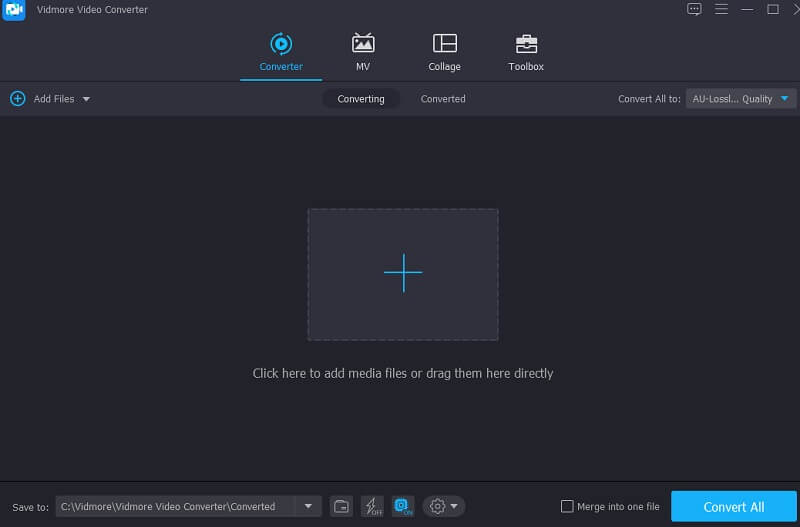
Vaihe 3: Etsi MPEG-muoto
Voit määrittää MKV-tiedostosi tiedostomuodot napsauttamalla leikkeen oikealla puolella olevaa nuolinäppäintä ja sitten ikkunan yläreunassa olevaa Video-valikkoa. Tämän jälkeen etsi ja valitse MPEG tiedostomuotoa painamalla sitä.
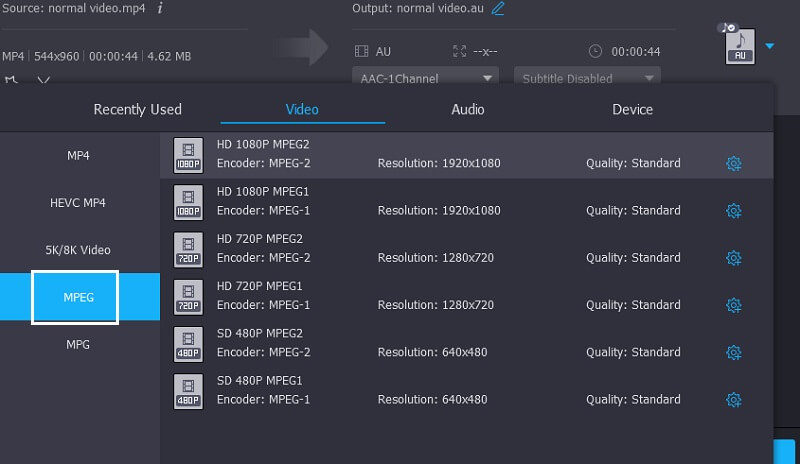
Muita videon mukautusvaihtoehtoja on käytettävissä valitsemalla asetukset -painiketta muodon työkalupalkin sivulla, joka sijaitsee muodon oikeassa yläkulmassa. Riippuen haluamistasi säädöistä, voit valita eri resoluutioiden, kanavien ja kuvanopeuksien välillä. Kun olet tyytyväinen muutoksiin, napauta Luo uusi -painiketta näytön oikealla puolella tallentaaksesi työsi.
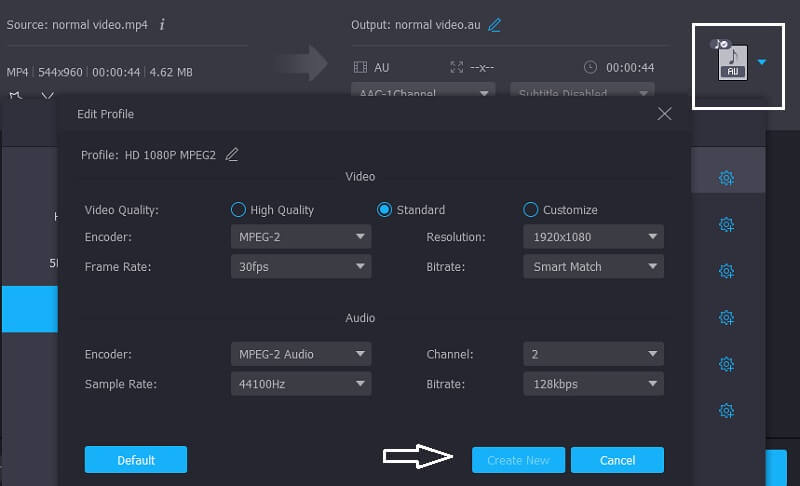
Vaihe 4: Muunna MKV pysyvästi MPEG:ksi
Kun olet suorittanut kaikki yllä mainitut toimenpiteet, paina Muunna kaikki -kuvaketta ottaaksesi muutokset käyttöön välittömästi.
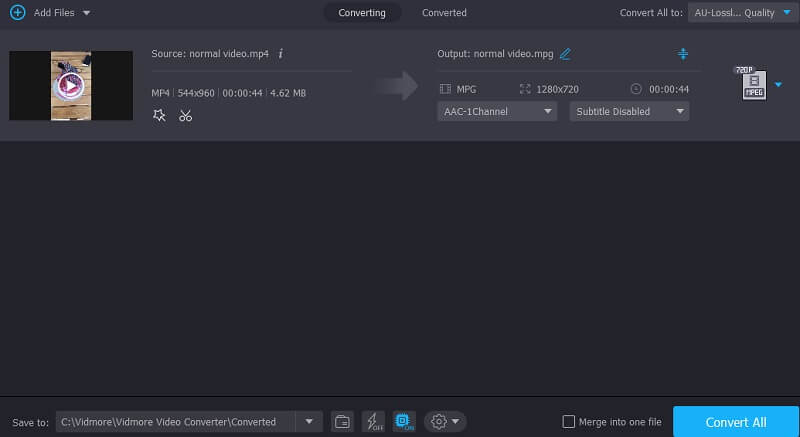
Vidmore Video Converterin plussat:
- Se voi pakata äänen ja videon ilman laadun heikkenemistä.
- Se tukee yli 200 muotoa.
- Se muuntuu erittäin nopeasti.
Vidmore Video Converterin miinukset:
- Et voi asentaa sitä mobiililaitteeseen.
2. VLC
VLC-mediasoitin toimii mediasoittimena, ja sitä voidaan käyttää myös videoleikkeiden muuntamiseen muihin muotoihin. Tämän vuoksi voit käyttää sitä MKV-tiedostojen muuntamiseen MPEG-muotoon. VLC on mediasoitin, joka toimii useilla alustoilla ja voi toistaa käytännössä mitä tahansa video- tai äänitiedostoa. Seuraava lähestymistapa opastaa sinua muuttamaan MKV-tiedosto MPEG-elokuvaksi VLC-mediasoittimella.
Vaihe 1: Käynnistä VLC ja siirry kohtaan Media -osio valikkorivillä. Valitse sitten avattavasta luettelosta Muunna / tallenna. Vaihtoehtoisesti voit käyttää komentoa Ctrl + R. Napsauta sen jälkeen Lisätä -painiketta lisätäksesi MKV-videon tietokoneellesi ja napsauta Muunna / tallenna siirtyäksesi seuraavaan vaiheeseen.
Vaihe 2: Napsauta jakoavaimen symbolia vieressä Profiili pudotusvalikosta. Valitse MPEG-1, MPEG-2, MPEG-4ja H.264 alasvetovalikosta Codec.
Vaihe 3: Kun napsautat Tallenna-painiketta, sivusto palaa välittömästi edelliselle sivulle. Valitse lopuksi kohdepaikka muunnetuille MKV-tiedostoille ja paina alkaa -painiketta aloittaaksesi muuntamisen.
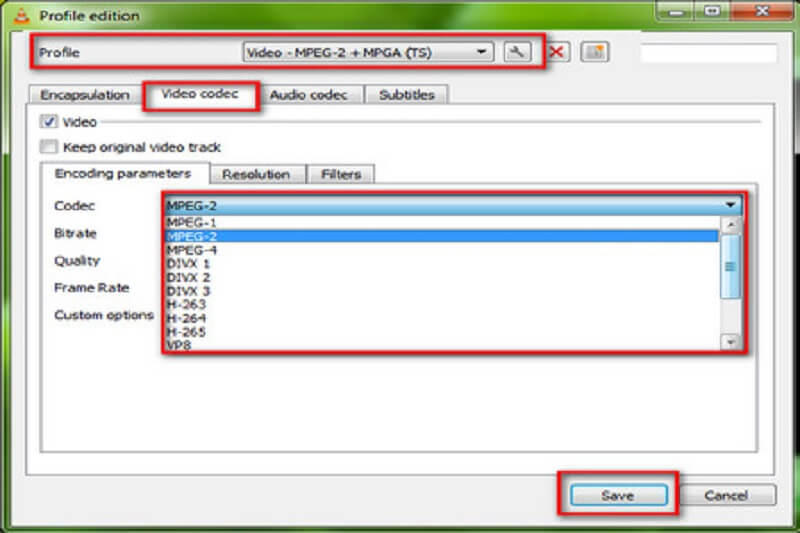
VLC Media Playerin plussat:
- Toiminnot ja ominaisuudet on suunniteltu intuitiivisesti.
- Voit ohjata VLC:tä pikanäppäimillä.
VLC Media Playerin miinukset:
- Jos haluat toistaa tiedostoja, sinun on avattava ne suoraan niiden hakemistoista.
3. WonderFox Free HD Video Converter
WonderFox Free HD Video Converter on toinen MKV-MPEG-muunnin, jonka voit ladata ja asentaa laitteellesi. Lisäksi tämä työkalu tukee laajaa valikoimaa ääni- ja videomuotoja. Sen lisäksi se voi auttaa sinua poimimaan tekstityksiä MKV-tiedostoista ja muuttamaan MKV-tiedostoja muihin muotoihin. Autamme MKV-tiedostojen muuntamisessa MPEG-muotoon toiminnallisuuden parantamiseksi.
Vaihe 1: Asenna ja suorita ilmainen MPEG-muunnin siirtymällä muuntimen ikkunaan. Lisää MKV-elokuvia muuntimeen napsauttamalla Lisää tiedostoja -painiketta vasemmassa yläkulmassa.
Vaihe 2: Napsauta oikealla Tulostuksen muoto avataksesi muodon valintaruudun. Valitse MPEG kuin tiedostotyyppi alla Video valikko muuntaa MKV MPEG:ksi.
Vaihe 3: Avaa Kooderi avattavasta valikosta ja valitse MPEG4 tai H.264. Muista, että sinun on napsautettava Ok säilyttääksesi asetuksesi. Lopuksi muunnin palaa päätyöasemalle. Muuntaa MKV MPEG:ksi valitsemalla kohdetiedosto ja painamalla Juosta -painiketta oikeassa alakulmassa.

WonderFox Free HD Video Converterin plussat:
- Se tarjoaa useita eri muotomuunnosvaihtoehtoja.
- Monikielinen käyttöliittymä.
WonderFox Free HD Video Converterin miinukset:
- Se ei ole saatavilla Macissa.
Lisälukemista:
Top 3 MKV to MP4 Converter Online (ilmainen ja ei rajoituksia)
Muunna MOV MPEG: ksi ilman tiedostokokorajoitusta (online ja offline)
Osa 2. Usein kysyttyä MKV:n muuntamisesta MPEG:ksi
Mitä eroa on MPEG:llä ja MP4:llä?
MPEG 4 ja MP4 ovat täysin erillisiä käsitteitä. MPEG 4 on pakkausstandardi, kun taas MP4 on videomuoto, joka tukee MPEG 4:ää.
Mikä on MPEG:n haitta?
Vaikka MPEG tuottaa korkealaatuista tulostusta, tämä johtaa huonoon, korkeampaan pakkaukseen ja suurempaan tiedostokokoon. Se voi olla ongelma, jos yrität maksimoida tiedostojen tallennustehoa.
Mikä on MKV:n etu?
MKV-muodon ensisijainen etu on, että se on avoimen lähdekoodin, mikä tarkoittaa, että koodi on vapaasti saatavilla kehittäjille maailmanlaajuisesti.
Johtopäätös
Lopulta voit muuntaa MKV-tiedoston MPEG-muotoon videoita ilman vaikeuksia. Sinulla on paljon vaihtoehtoja yllä olevasta viestistä, siksi päätös on sinun. Sinun on valittava videomuunnin, jonka uskot hyödyttävän sinua eniten.


